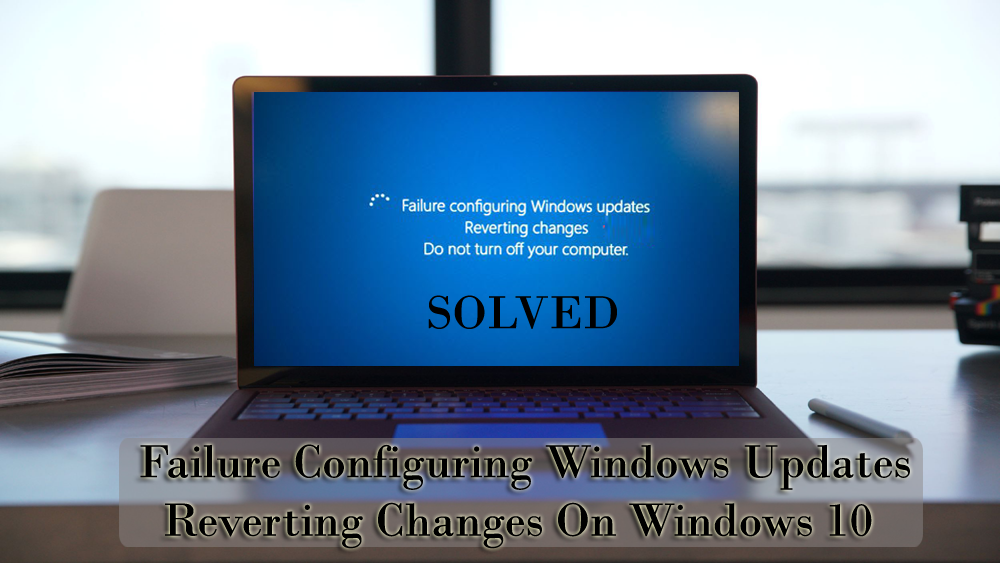
Ak ste používateľom systému Windows 7 alebo Windows 8, možno budete nadšení inováciou systému Windows na najnovšiu verziu systému Windows ( Windows 10 ). A to je čas, keď zaznamenáte zlyhanie pri konfigurácii aktualizácií systému Windows a chybové hlásenie o vrátení zmien.
Toto chybové hlásenie sa zobrazí buď vtedy, keď používatelia inovujú svoj operačný systém Windows na novší, alebo keď aktualizácie nie sú správne nainštalované v systéme Windows 10.
Ak patríte medzi tých používateľov systému Windows, ktorí sa stretli s týmto chybovým hlásením a hľadáte riešenie, ako opraviť zlyhanie konfigurácie aktualizácií systému Windows a vrátiť zmeny, tu dostanete odpoveď.
Prejdite si tento článok, kde som uviedol riešenia na riešenie problémov, ktoré vám pomôžu prekonať túto chybu a dokončiť proces aktualizácie.
Ako opravím zlyhanie pri konfigurácii systému Windows vrátením zmien?
Pred vykonaním ktoréhokoľvek z riešení uvedených v tomto článku sa pokúste nainštalovať aktualizáciu systému Windows do núdzového režimu a zistite, či funguje na odstránenie tohto chybového hlásenia.
Ak to funguje dobre a dobre, ale ak nie, prejdite postupne nižšie uvedené riešenia.
Obsah
Riešenie 1 – Zakážte Secure Boot
Ak chcete opraviť zlyhanie konfigurácie aktualizácií systému Windows Windows 10, musíte vo svojom systéme zakázať bezpečné spustenie. To pomôže vášmu počítaču spustiť hardvér, grafickú kartu alebo predchádzajúcu verziu systému Windows.
Tu sú kroky na vypnutie zabezpečeného spustenia:
- Reštartujte Windows 10
- Pri spustení systému nepretržite stlačte kláves ESC

- Mali by ste vidieť úvodnú ponuku
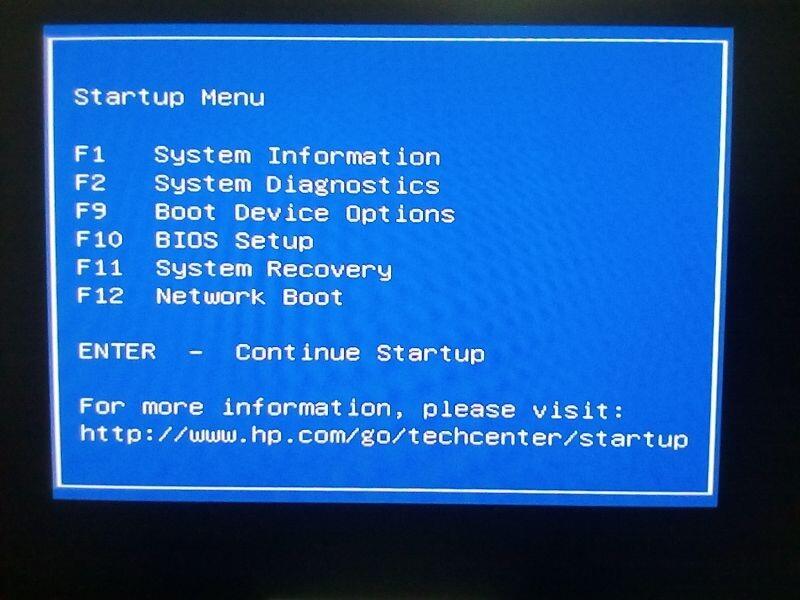
- Teraz prejdite na konfiguráciu systému
- Vyberte možnosti Boot a stlačte kláves Enter
- Prejdite na funkciu bezpečného spustenia a stlačte kláves Enter
- Kliknite na možnosť Zakázať a zadajte
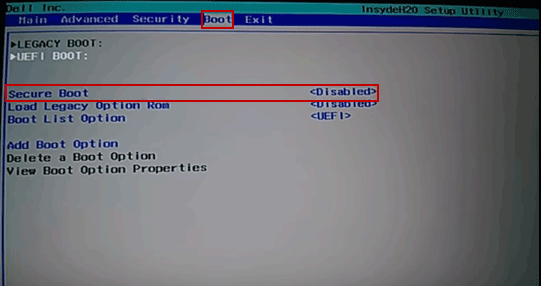
- Teraz stlačte F10 na uloženie zmien
- Opustite menu
Windows 10 sa teraz reštartuje a skontroluje, či sa zobrazí chybové hlásenie o zlyhaní konfigurácie aktualizácií systému Windows alebo nie.
Ak nie, aktualizácie môžete dokončiť normálne.
Riešenie 2- Vykonajte tvrdý reset a odstráňte všetky periférne zariadenia
Vykonaním tvrdého resetu na vašom PC/laptope spolu s odstránením všetkých periférnych zariadení sa opraví zlyhanie pri konfigurácii aktualizácií systému Windows a vrátení zmien .
Postupujte podľa nasledujúcich krokov:
- Vypnite Windows 10
- Odstráňte všetky periférne zariadenia, ako aj externé káble
- Odpojte napájací adaptér zo systému Windows 10

- Stlačte tlačidlo napájania a podržte ho 20 sekúnd
- Potom pripojte iba napájací adaptér
- Spustite zariadenie stlačením tlačidla napájania
- Kliknite na Spustiť Windows normálne a stlačte kláves Enter
- Teraz skúste spustiť aktualizáciu systému Windows a zistite, či sa dokončí bez akejkoľvek chyby
- Potom pripojte všetky periférne zariadenia a reštartujte systém
Znova skontrolujte zlyhanie konfigurácie aktualizácií systému Windows Windows 10 a zistite, či chyba stále pretrváva alebo nie.
Riešenie 3- Spustite Poradcu pri riešení problémov so systémom Windows
Riešenie problémov je úžasná funkcia v systéme Windows 10, ktorá je tiež vstavaná. Táto funkcia pomáha pri riešení chýb aktualizácie systému Windows 10 a ďalších.
Môžete sa pokúsiť spustiť tento nástroj na riešenie problémov a opraviť zlyhanie pri konfigurácii aktualizácií systému Windows vrátením zmien systému Windows 10 .
Nižšie sú uvedené kroky, ktoré vás prevedú spustením nástroja na riešenie problémov:
- Kliknite na ikonu Windows
- Prejdite do nastavení
- Vyberte sekciu aktualizácie a zabezpečenia
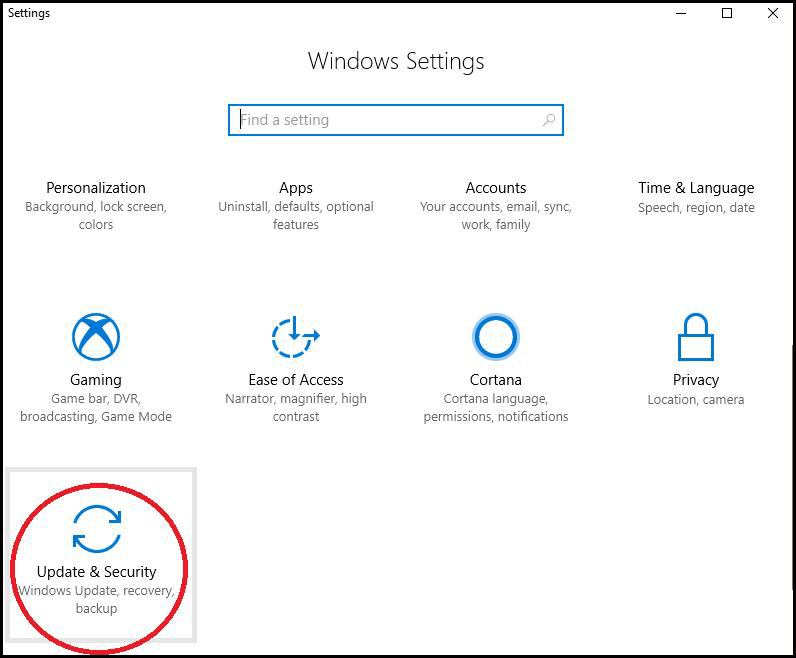
- Kliknite na položku Riešenie problémov na ľavej table
- Teraz vyhľadajte aktualizáciu systému Windows , kliknite na ňu a stlačte tlačidlo Spustiť nástroj na riešenie problémov
Musíte počkať na dokončenie procesu riešenia problémov, zobraziť vinníka, ktorý spôsobuje túto chybu, a vyriešiť ju.
Po dokončení procesu riešenia problémov s aktualizáciou systému Windows skúste pokračovať v inštalácii aktualizácie a skontrolujte, či je aktualizácia správne nakonfigurovaná alebo nie.
Riešenie 4- Vykonajte skenovanie SFC
Chybové hlásenie o chybe pri konfigurácii aktualizácií systému Windows o vrátení zmien sa môže objaviť aj v systéme Windows 10 z dôvodu niektorých poškodených systémových súborov.
Preto na vyriešenie tejto chyby musíte opraviť systémové súbory . Za týmto účelom spustite skenovanie SFC (kontrola systémových súborov) v systéme Windows 10.
Ak chcete spustiť skenovanie, postupujte podľa týchto krokov:
- Stlačte kláves Windows + X
- Vyberte príkazový riadok (admin)
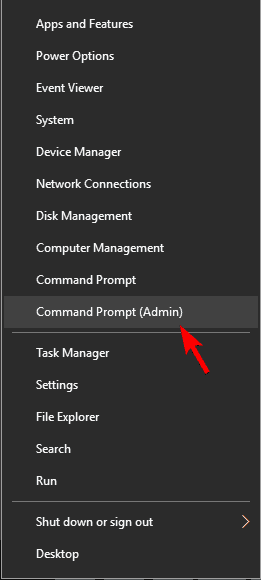
- V okne príkazového riadka zadajte nižšie uvedený príkaz a stlačte kláves enter:
sfc/scannow
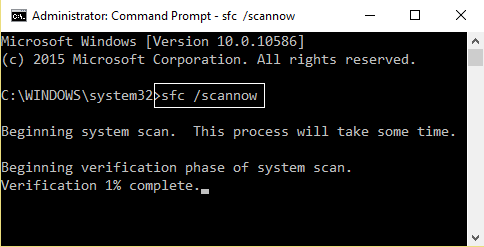
Tento príkaz bude chvíľu trvať, kým preskenuje váš systém a bude dokončený, takže musíte počkať
Po dokončení procesu skenovania reštartujte systém Windows 10 a pokračujte v dokončení aktualizácie bez akejkoľvek chyby.
Riešenie 5- Reštartujte služby Windows
Z dôvodu chybnej konfigurácie operačného systému Windows môže používateľ naraziť na chybu pri aktualizácii systému Windows.
Ak však chcete opraviť zlyhanie pri konfigurácii aktualizácií systému Windows s chybou vrátenia zmien, musíte reštartovať služby aktualizácie systému Windows.
Ak chcete pokračovať s týmto riešením, postupujte podľa týchto krokov:
- Kliknite na ikonu Windows
- Zadajte systém a stlačte kláves Enter
- Vyhľadajte aktualizáciu systému Windows , kliknite na ňu pravým tlačidlom myši a vyberte možnosť Zastaviť
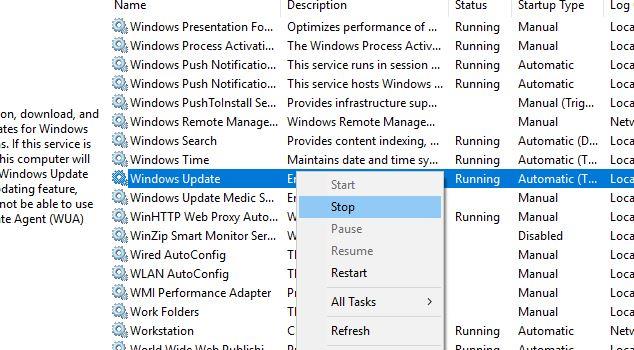
- Teraz chvíľu počkajte a potom kliknite na štart
Tým sa reštartujú služby aktualizácie systému Windows. Môžete sa pokúsiť dokončiť aktualizáciu, ktorá predtým vykazovala zlyhanie pri konfigurácii aktualizácií systému Windows .
Riešenie 6- Vykonajte čisté spustenie
Niekedy z dôvodu rušenia programov tretích strán alebo spúšťacích programov môžete čeliť chybe pri konfigurácii aktualizácií systému Windows Windows 10 .
Vykonanie čistého spustenia vám pomôže prekonať toto chybové hlásenie a môžete ľahko dokončiť čakajúcu aktualizáciu systému Windows.
Nižšie sú uvedené kroky na čisté spustenie systému:
- Stlačte ikonu Windows
- Zadajte konfiguráciu systému a stlačte kláves Enter
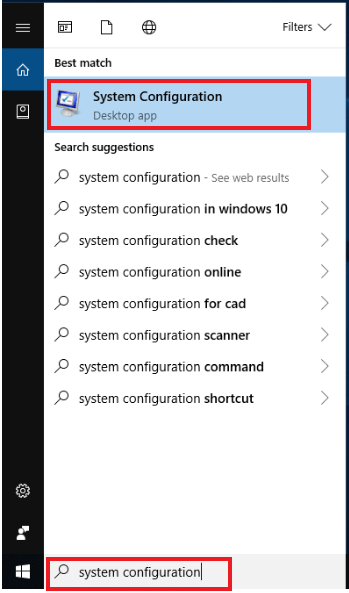
- Kliknite na kartu služby
- Začiarknite políčko Skryť všetky služby spoločnosti Microsoft a kliknite na položku Zakázať všetky
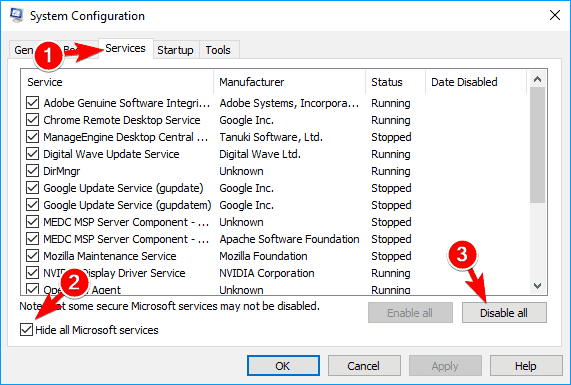
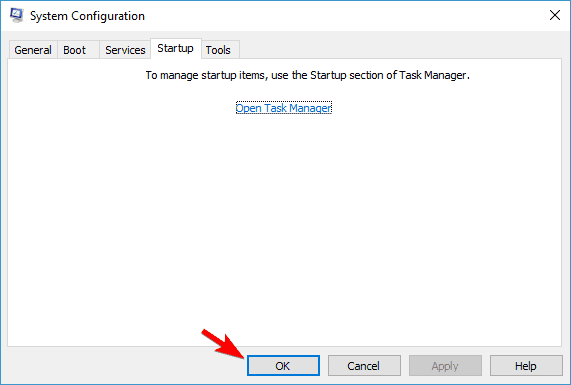
- Prejdite na kartu spustenia v správcovi úloh
- Kliknite pravým tlačidlom myši na spúšťacie aplikácie a vyberte možnosť Zakázať
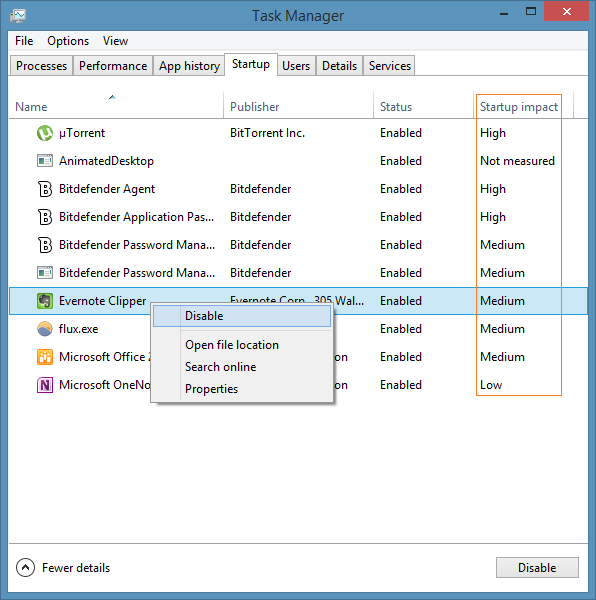
- Zatvorte správcu úloh
- Reštartujte systém Windows
Teraz môžete dokončiť aktualizáciu systému Windows bez zlyhania konfigurácie aktualizácií systému Windows, ktoré vrátia zmeny.
Riešenie 7- Vykonajte obnovenie systému
Ak vám žiadne z vyššie uvedených riešení nepomohlo prekonať chybové hlásenie pri konfigurácii aktualizácií systému Windows , poslednou možnosťou je vykonať obnovenie systému.
Tým sa váš Windows vráti do predchádzajúceho stavu. Ak chcete obnoviť predchádzajúci systém, postupujte podľa týchto krokov:
- Stlačte kláves Windows
- Napíšte vytvoriť bod obnovenia a stlačte Enter
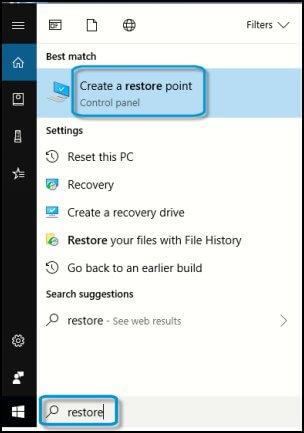
- Vyberte kartu Ochrana systému a kliknite na tlačidlo obnovenia systému
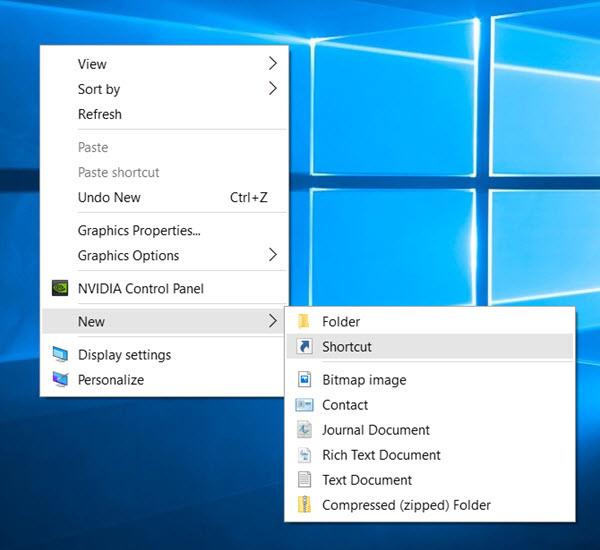
- Kliknite na tlačidlo Ďalej
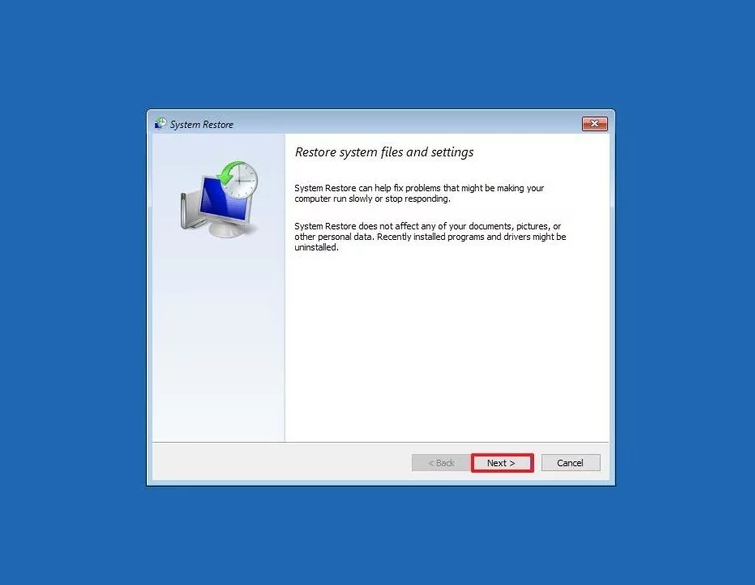
- Vyberte bod obnovenia pre váš systém a kliknite na tlačidlo Ďalej
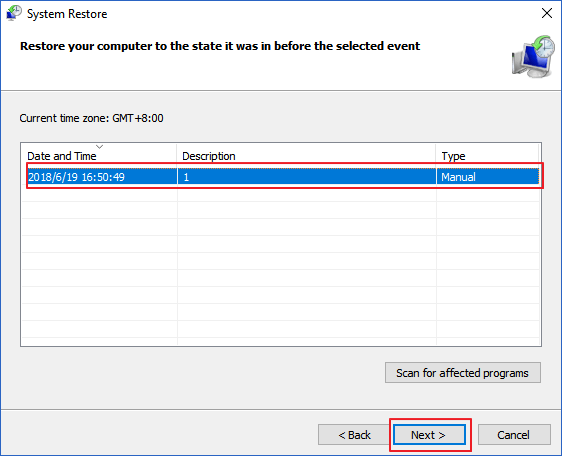
- V potvrdení okna bodu obnovenia kliknite na Dokončiť
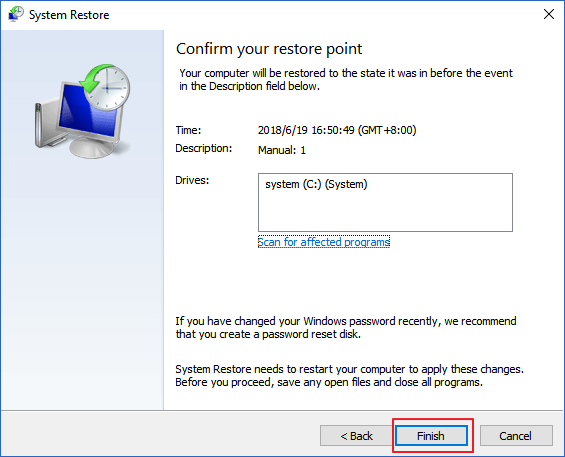
Po dokončení vyššie uvedených krokov sa systém Windows reštartuje a spustí sa proces obnovenia.
Keď sa proces skončí a váš systém sa vráti späť do predchádzajúceho stavu, už sa s chybou nebude stretávať.
FAQ: ĽUDIA SA TIEŽ PÝTAJÚ:
1. Čo spôsobuje zlyhanie pri konfigurácii aktualizácií systému Windows a vrátenie zmien?
Existuje niekoľko dôvodov, ktoré sú zodpovedné za toto chybové hlásenie, pozrite sa na ne:
- Vo vašom operačnom systéme Windows je nainštalovaný nekompatibilný softvér pre aktualizácie.
- Samotná aktualizácia môže spôsobiť problém.
- Rušenie vymeniteľného média pri reštartovaní počítača/laptopu
- Pokúšate sa načítať príliš veľa aktualizácií naraz.
2. Ako dlho trvá vrátenie zmien v prípade zlyhania konfigurácie aktualizácií systému Windows?
Keď narazíte na zlyhanie pri konfigurácii aktualizácií systému Windows, ktoré vrátia zmeny. Môže trvať 30 minút, kým váš systém vráti zmeny a zobrazí prihlasovaciu obrazovku systému Windows.
Najlepšia metóda na opravu zlyhania konfigurácie aktualizácií systému Windows
Existuje veľa chýb pri aktualizácii systému Windows, ktoré sa vyskytujú z niekoľkých dôvodov a nie je možné ich vyriešiť pri každom použití manuálnych riešení.
Zlyhanie pri konfigurácii aktualizácií systému Windows Systém Windows 10 je jednou z týchto chýb, ak sa nevyrieši manuálne, môžete vyskúšať Nástroj na opravu počítača .
Tento nástroj vyrieši všetky chyby aktualizácie systému Windows, DLL, register, BSOD, upgrade, hru a ďalšie. Tiež opravuje poškodené alebo neprístupné systémové súbory, zabraňuje vírusom, zrýchľuje výkon a oveľa viac.
Stačí si stiahnuť tento nástroj na skenovanie systému a je to, zvyšok práce sa vykoná automaticky bez akýchkoľvek problémov.
Získajte nástroj na opravu počítača na opravu zlyhania konfigurácie aktualizácií systému Windows
Záver
To by bolo všetko.
Tu uzatváram svoj článok. Uviedol som všetky testované riešenia, ktoré budú fungovať na odstránení zlyhania pri konfigurácii aktualizácií systému Windows, ktoré vracajú chyby v systéme Windows 10.
V prípade, že nedokážete vyriešiť chybu z vyššie uvedených riešení, vyskúšajte odporúčaný nástroj na vyriešenie tohto problému a dokončite proces aktualizácie.
Očakáva sa, že sa vám tento článok páčil a ukáže sa ako užitočný pri riešení aktualizačného dotazu. Ak narazíte na iné chyby aktualizácie systému Windows , môžete tiež získať riešenia na ich opravu.
![[VYRIEŠENÉ] „Tomuto vydavateľovi bolo zablokované spustenie softvéru na vašom počítači“ v systéme Windows 10 [VYRIEŠENÉ] „Tomuto vydavateľovi bolo zablokované spustenie softvéru na vašom počítači“ v systéme Windows 10](https://img2.luckytemplates.com/resources1/images2/image-2750-0408150428174.jpg)
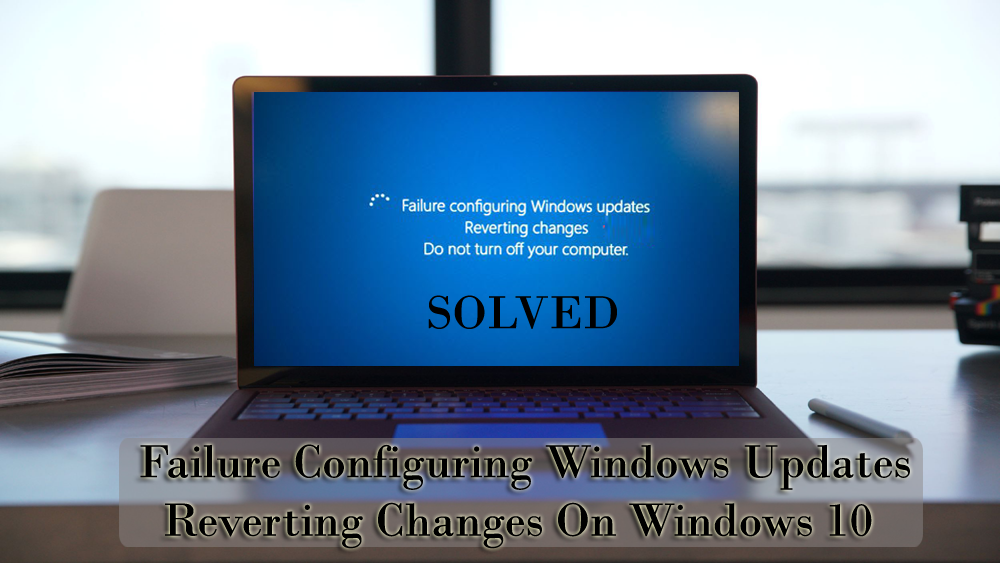

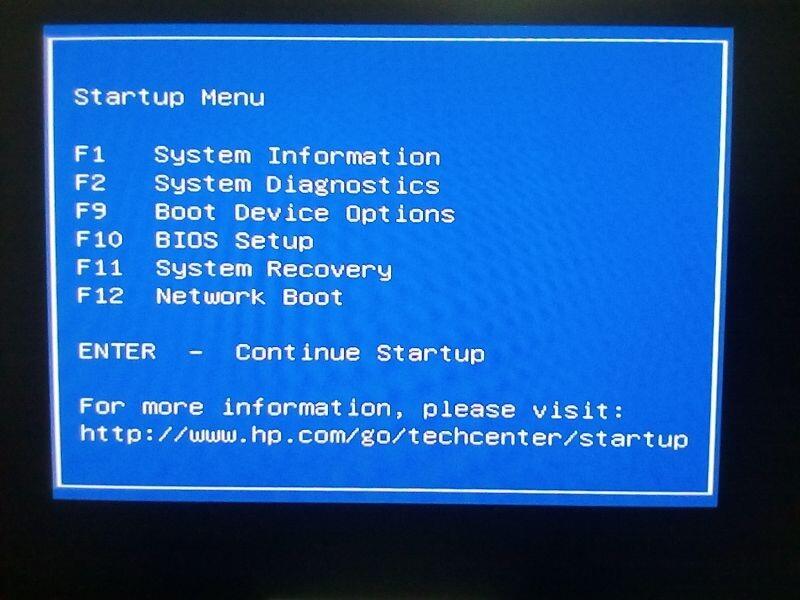
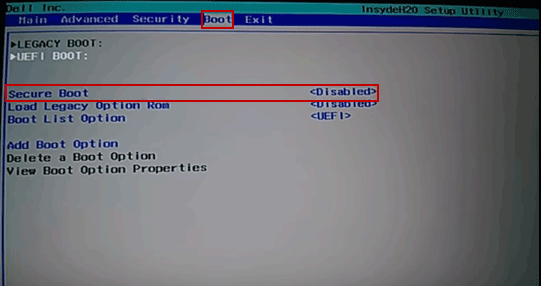

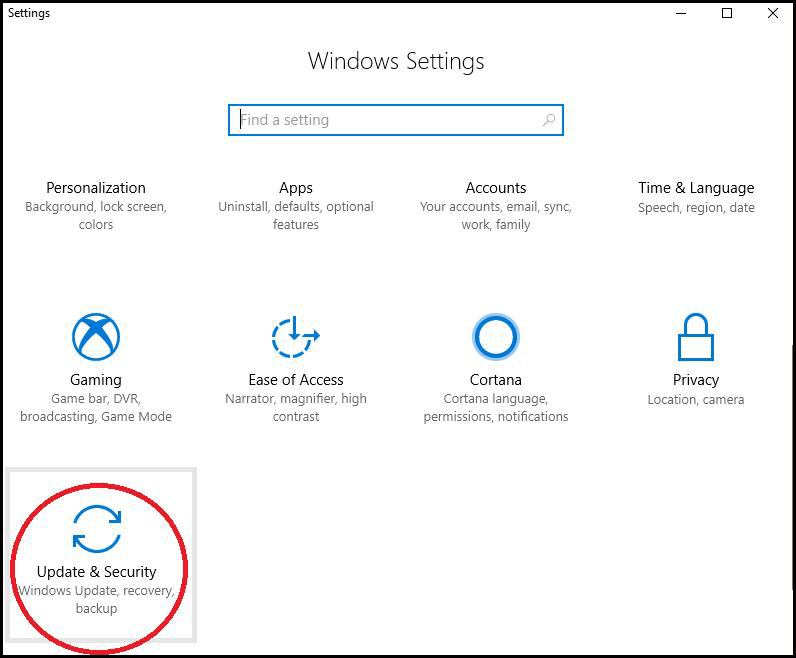
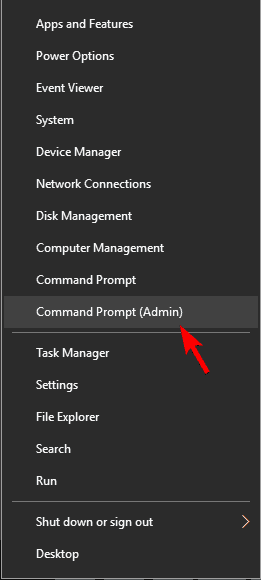
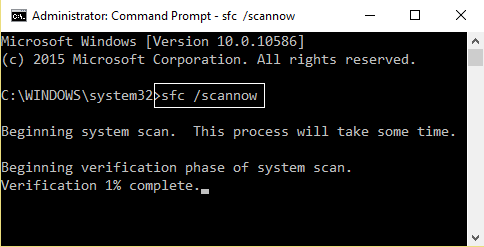
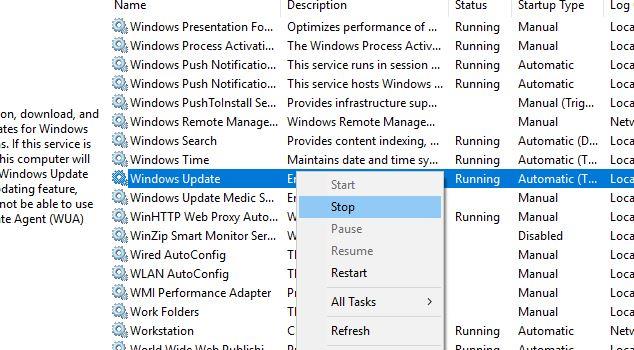
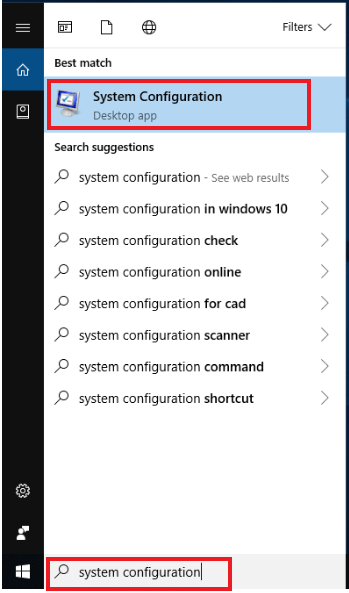
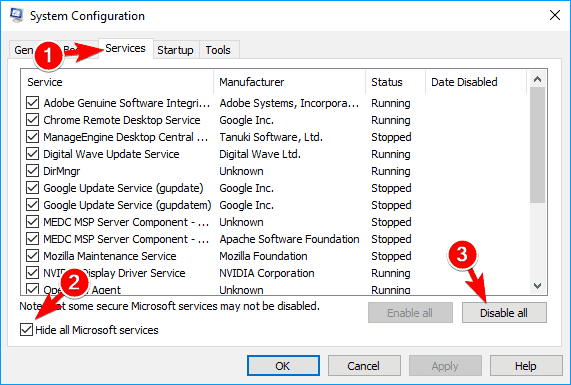
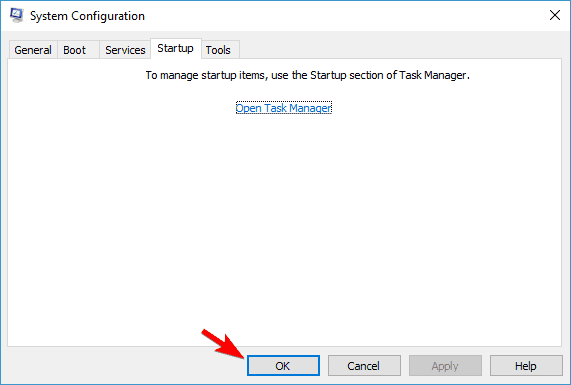
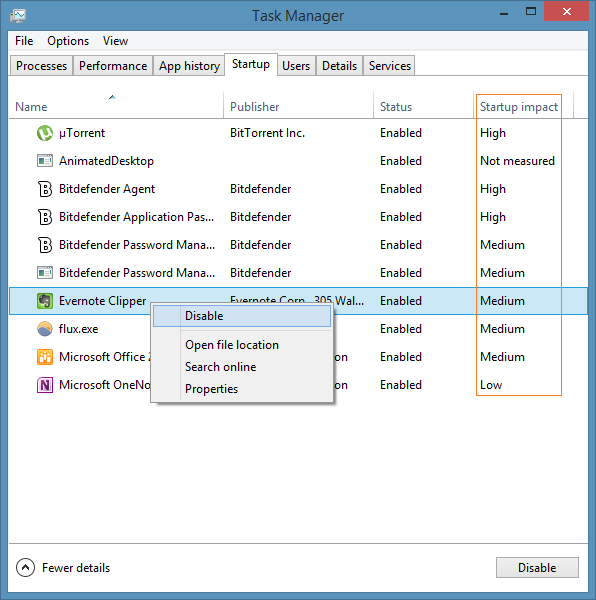
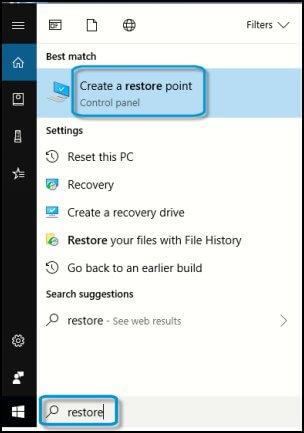
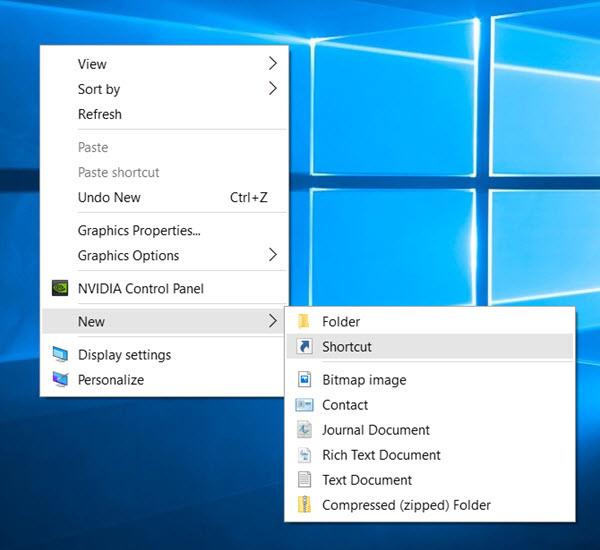
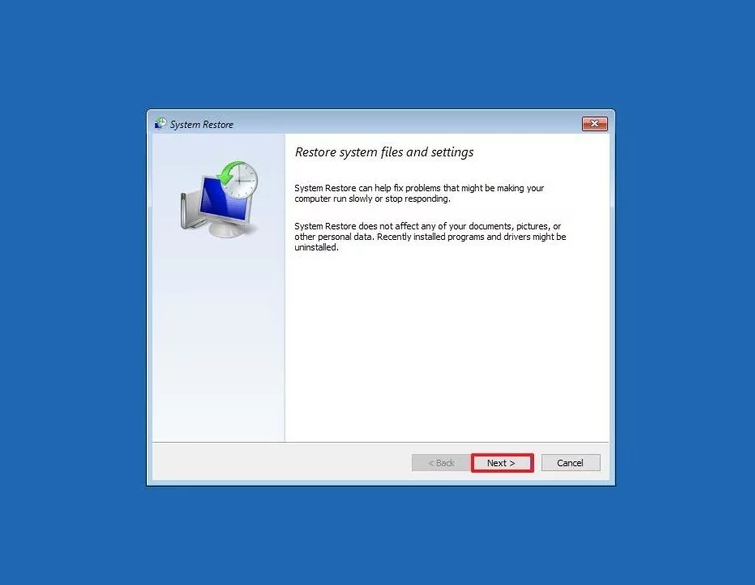
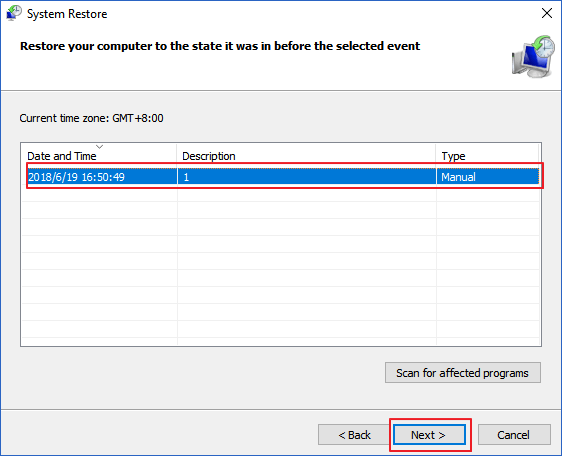
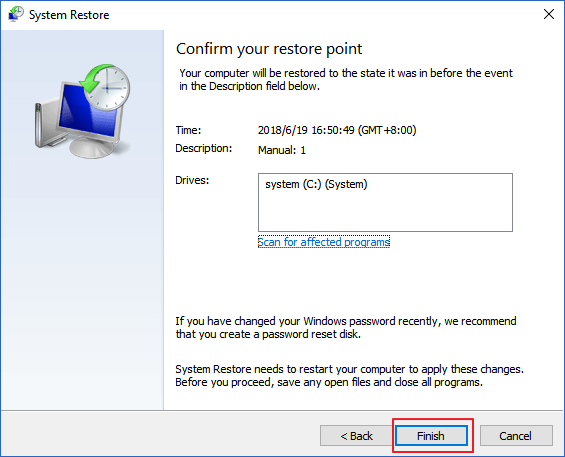

![[OPRAVENÉ] Kód chyby 0x80070035 Sieťová cesta sa nenašla v systéme Windows 10 [OPRAVENÉ] Kód chyby 0x80070035 Sieťová cesta sa nenašla v systéme Windows 10](https://img2.luckytemplates.com/resources1/images2/image-1095-0408150631485.png)






![Chyba 1058: Službu nelze spustit Windows 10 [VYŘEŠENO] Chyba 1058: Službu nelze spustit Windows 10 [VYŘEŠENO]](https://img2.luckytemplates.com/resources1/images2/image-3772-0408151015489.png)